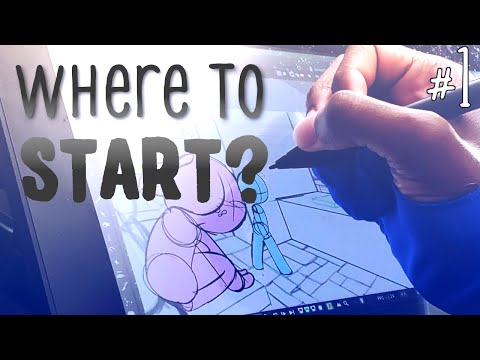Itinuturo sa iyo ng wikiHow na ito kung paano lumikha ng isang animated na pelikula o pagtatanghal. Ang pinakamabilis na paraan upang makagawa ng isang digital na animasyon ay sa pamamagitan ng paggamit ng isang online animator; gayunpaman, tandaan na ang karamihan sa mga online animator ay nangangailangan ng isang bayad na subscription upang i-unlock ang lahat ng kanilang mga tampok, nangangahulugang ang haba, tunog, at hitsura ng iyong video ay malamang na mapigilan maliban kung magbabayad ka para sa isang pag-upgrade. Kung interesado ka sa tradisyonal na animasyon, maaari mong pagsamahin ang isang pangunahing sa pamamagitan ng paggamit ng anumang bagay mula sa mga diskarte sa animasyon sa panulat at papel hanggang sa mga GIF.
Mga hakbang
Bahagi 1 ng 3: Lumilikha ng isang Animation na may Moovly

Hakbang 1. Buksan ang Moovly
Pumunta sa https://www.moovly.com/ sa web browser ng iyong computer.
Tandaan na ang Moovly ay libre lamang sa loob ng 30 araw, na sa panahong ito hindi ka maaaring mag-download ng isang video. Kung nais mong ma-download ang iyong animasyon, subukang gamitin ang Animatron

Hakbang 2. Mag-scroll pababa at i-click ang Simulang gawin ang iyong pelikula ngayon
Ito ay isang pulang pindutan malapit sa gitna ng pahina. Magbubukas ang interface ng animator at lilitaw ang isang pop-up window.

Hakbang 3. Ipasok ang iyong pangalan at email address
I-type ang iyong unang pangalan sa "Unang pangalan" na kahon ng teksto, pagkatapos ay i-type ang iyong email address sa "Email" na kahon ng teksto.
Kung mas gugustuhin mong mag-sign up sa isang social media account, i-tap ang Facebook, Google, o LinkedIn pagpipilian at sundin ang mga prompt sa-screen.

Hakbang 4. Lagyan ng check ang kahong "Tanggapin ko"
Nasa ibaba ito ng text box na "Email".
Kung nais mong tingnan ang pahayag sa privacy o ang mga tuntunin at kundisyon, i-click ang Pribadong pahayag o ang Mga Tuntunin at Kundisyon mag-link ayon sa pagkakabanggit upang buksan ang nauugnay na dokumento sa isang pop-up window.

Hakbang 5. I-click ang Isumite
Nasa ilalim ito ng pop-up window.

Hakbang 6. Mag-navigate sa pamamagitan ng tutorial
Mag-click sa bawat isa sa mga prompt hanggang sa magsara ang tutorial. Sa puntong ito, maaari kang magsimulang mag-animate.

Hakbang 7. Pumili ng isang pangkat ng mga template
I-click ang Mga Moovly Library heading sa kaliwang sulok sa itaas ng pahina, pagkatapos ay i-click ang pamagat ng template na nais mong gamitin.

Hakbang 8. I-drag ang isang item papunta sa canvas
I-click at i-drag ang item na nais mong i-animate sa puting canvas sa gitna ng pahina, pagkatapos ay i-drop ito doon.

Hakbang 9. Baguhin ang laki at muling iposisyon ang item
Maaari mong i-click at i-drag ang isa sa mga sulok ng item upang baguhin ang laki nito, at maaari mong ilipat ang item sa paligid sa pamamagitan ng pag-click at pagkaladkad nito sa canvas.

Hakbang 10. I-click ang Magdagdag ng animasyon
Ito ay isang kahon sa ilalim ng pahina. Lilitaw ang isang pop-up menu.

Hakbang 11. Pumili ng kategorya ng animasyon
Sa pop-up menu, ilagay ang iyong cursor sa uri ng animasyon na nais mong mailapat sa napiling item. Susubukan nito ang isang pop-out menu upang lumitaw sa tabi ng kasalukuyang menu.
Halimbawa, upang ilipat ang character, maaari mong piliin ang Gumalaw at Magbago kategorya

Hakbang 12. Pumili ng isang animasyon
I-click ang animasyon na nais mong ilapat sa iyong napiling item.
Kung pinili mo ang Gumalaw at Magbago pagpipilian, halimbawa, maaari kang mag-click Lumipat pakaliwa upang ilipat ang character sa kaliwa.

Hakbang 13. Baguhin ang bilis ng animasyon
Maaari mong i-click at i-drag ang dulo ng puting bar ng animation sa timeline sa kaliwa upang mapabilis ang animasyon, o maaari mo itong i-drag pakanan upang mabagal ang animasyon.

Hakbang 14. Magdagdag ng iba pang mga bagay
I-click at i-drag ang iba pang mga bagay na nais mong i-animate sa canvas, pagkatapos ay i-animate ang mga ito ayon sa gusto mo sa pamamagitan ng paggamit ng Magdagdag ng animasyon menu

Hakbang 15. Magdagdag ng isang clip
Kapag nagdagdag ka ng sapat na mga bagay sa isang clip, maaari kang lumikha ng isang blangko na clip sa pamamagitan ng pag-click Magdagdag ng clip sa ibabang kaliwang bahagi ng pahina. Maaari kang magdagdag ng higit pang mga bagay at mga animasyon sa clip na ito upang ipagpatuloy ang iyong kwento.

Hakbang 16. Kumpirmahin ang iyong email address
Ngayong nilikha mo ang iyong animasyon, kakailanganin mong kumpirmahin ang iyong email address sa isang bagong tab upang mai-save ito:
- Buksan sa isang bagong tab ang inbox para sa email address na ginamit mo upang likhain ang iyong Moovly account.
- Buksan ang email na "Isaaktibo ang iyong Moovly account".
- I-click ang link ng pag-aktibo sa email.
- Lumikha ng isang password, pagkatapos ay mag-click Magpatuloy.

Hakbang 17. I-publish ang iyong animasyon
Habang hindi ka maaaring mag-download ng mga animasyon mula sa Moovly nang hindi nagbabayad para sa premium na bersyon ng Moovly, maaari kang mag-publish ng mga animasyon sa mga server ni Moovly:
- Buksan ang iyong Moovly dashboard kung hindi pa ito bukas.
- Mag-click Ilathala.
- Mag-click Moovly Gallery.
- Mag-click OK, sumasang-ayon ako.
- Magpasok ng isang pamagat at paglalarawan, pagkatapos ay mag-click Ilathala.
- Kopyahin ang link sa ibaba ng window na "Pag-publish ng iyong proyekto" kung nais mong ibahagi ang animasyon sa ibang mga tao.
Bahagi 2 ng 3: Lumilikha ng isang Animation kasama ang Animatron

Hakbang 1. Buksan ang Animatron
Pumunta sa https://www.animatron.com/studio sa web browser ng iyong computer.
Papayagan ka ng libreng bersyon ng Animatron na lumikha at mag-download ng hanggang 10 segundo ng animated na video sa karaniwang kahulugan

Hakbang 2. I-click ang Mag-sign Up
Nasa kanang-kanang bahagi ng pahina. Lilitaw ang isang pop-up window.

Hakbang 3. Magpasok ng isang email address
Mag-type ng isang gumaganang email address sa patlang ng teksto na "EMAIL ADDRESS".
Maaari mo ring piliin Facebook, Twitter, o Google upang mag-sign up sa iyong impormasyon sa pag-login sa Facebook, Twitter, o Google.

Hakbang 4. I-click ang GUMAWA NG ACCOUNT
Nasa ibaba ito ng larangan ng teksto.

Hakbang 5. I-verify ang iyong account
Gawin ang sumusunod:
- Buksan ang iyong email inbox.
- Buksan ang "Mangyaring kumpirmahin ang iyong account sa Animatron.com!" email
- I-click ang asul GAWAIN ANG IYONG ACCOUNT pindutan

Hakbang 6. Ipasok ang mga detalye ng iyong account
I-type ang iyong ginustong pangalan at password sa naaangkop na mga patlang ng teksto, pagkatapos ay i-click ang "Ano ang gagawin mo?" text box at pumili ng isang sagot batay sa iyong trabaho (hal., Negosyo). Nakasalalay sa iyong sagot, maaaring kailangan mo ring sagutin ang isang follow-up form. Kapag napunan mo ang buong form, mag-click LILIKHA ANG AKING LIBRENG ACCOUNT sa ibaba ng pahina.

Hakbang 7. I-click ang SIMULA SA PAGLIKHA
Ito ay isang pulang pindutan sa kanang itaas na pahina ng pahina.

Hakbang 8. Laktawan ang seksyon ng pagpapakilala
Upang gawin ito:
- Mag-click PATULOY dalawang beses
- Mag-click LITE sa tuktok ng pahina.
- Mag-click Kanselahin sa kanang sulok sa itaas ng window ng tutorial.

Hakbang 9. Pumili ng isang animated na hanay
Mag-click sa isa sa mga animated na pagpipilian ng hanay sa kaliwang haligi.

Hakbang 10. Pumili ng isang background
I-click ang background na nais mong gamitin sa tuktok ng kaliwang bahagi.
Nakasalalay sa iyong napiling hanay, maaaring may isang background lamang na magagamit

Hakbang 11. Ilipat ang playhead sa punto kung saan mo nais na magsingit ng isang character
I-click at i-drag ang patayong bar sa timeline sa puntong nais mong idagdag ang iyong unang animated na character.

Hakbang 12. Magdagdag ng isang character
I-click ang isa sa mga animated na character sa kaliwang bahagi.

Hakbang 13. Iposisyon ang tauhan
I-click at i-drag ang character sa punto kung saan mo nais na ilagay ang mga ito.
Maaari mo ring baguhin ang laki ang iyong character sa pamamagitan ng pag-click at pag-drag sa o paglabas ng isa sa mga sulok ng kahon ng pagpipilian na nasa paligid ng character

Hakbang 14. Buksan ang menu na "Lumitaw"
I-click ang puting kahon na may mga magkakapatong na bilog sa kaliwa ng timeline upang gawin ito.
Lilitaw lamang ito kapag napili ang isang character

Hakbang 15. Pumili ng isang animasyon ng hitsura
Mag-click sa isa sa mga pagpipilian ng hitsura ng animasyon (hal., POP IN) sa menu sa ilalim ng pahina.
Maaari mo ring i-click ang LILIPAT tab sa kaliwang bahagi ng timeline upang makita ang mga animasyon ng paggalaw.

Hakbang 16. I-click ang APPLY
Nasa ibaba ito ng napiling pagpipilian ng hitsura.

Hakbang 17. Magdagdag ng higit pang mga character at hitsura ng mga animasyon
Maaari kang magdagdag ng higit pang mga character at paggalaw sa iyong animasyon sa pamamagitan ng paglipat ng playhead sa seksyon kung saan mo nais na ilagay ang isang character, pumili ng isang character, at magdagdag ng mga animation sa character na iyon sa pamamagitan ng menu na "Lumitaw".

Hakbang 18. I-save ang iyong animasyon
Maaari mong i-save ang iyong animation bilang isang 10 segundong karaniwang video ng kahulugan sa pamamagitan ng paggawa ng sumusunod:
- Mag-click MAG-DOWNLOAD sa kanang bahagi sa itaas ng pahina.
- Mag-click Video… sa drop-down na menu.
- Mag-click PATULOY, pagkatapos ay mag-click MAGPATULOY SA PAGBABAWAL.
- Mag-click RENDER.
- I-click ang Mag-download link kapag lumitaw ito.
Bahagi 3 ng 3: Pag-aaral ng Mga Pangunahing Kaalaman sa Animation

Hakbang 1. Alamin ang tungkol sa iba't ibang mga konsepto ng animation
Mayroong napakaraming iba't ibang mga micro-sangkap ng animasyon upang matugunan sa artikulong ito, ngunit maraming mga karaniwang (at mahalagang) konsepto ang matatagpuan sa mga online forum, kurso, at gabay, pati na rin sa anumang mga mapagkukunan ng animasyon o sining na matatagpuan sa iyong lokal na silid-aklatan. Kasama sa mga karaniwang konsepto sa pag-aaral ang sumusunod:
- Kulay - Ang pag-alam kung aling mga kulay ang mahusay na ipares at kung aling mga kumbinasyon ang maiiwasan ay makakatulong sa iyo na lumikha ng isang mas kaaya-ayang animasyon (o, kung pupunta ka para sa hindi magkakatulad na koleksyon ng imahe, lumikha ng isang nakababahalang animasyon).
- Komposisyon - Tumutukoy ito sa pag-alam kung paano punan ang screen ng iyong animation sa isang mahusay, kaaya-aya sa paraan.
- Pananaw - Ang pag-alam kung paano ipakita ang mga sukat ng isang imahe ay magpapalalim ng iyong animasyon.
- Anatomy - Ang wastong pag-unawa sa anatomya ay maaaring makatulong sa iyo na lumikha ng mga tumpak na mga animasyon. Matutulungan ka rin nitong malaman kung aling mga anatomical na patakaran ang maaari mong masira habang pinapanatili ang isang kapani-paniwala na animasyon.

Hakbang 2. I-script ang iyong animasyon
Una, isulat ang lahat ng nais mong mangyari. Hindi lamang ito nangangahulugang diyalogo; dapat mong isama ang mga aksyon at ekspresyon ng mukha din. Kailangan mong magkaroon ng isang malinaw na ideya kung ano mismo ang mangyayari bago ka magsimula.

Hakbang 3. Gumawa ng ilang mga storyboard
Ang mga storyboard ay ang susunod na hakbang: ito ang mga guhit na nagpapakita ng pangunahing mga aksyon at eksena sa buong iyong animasyon. Ikinuwento nila ang pangkalahatang kwento at mukhang isang comic book.

Hakbang 4. Gumuhit ng ilang mga sheet ng character o gumawa ng mga modelo ng character
Gusto mong magkaroon ng isang sanggunian upang tingnan habang iginuhit mo ang iyong mga frame upang ang character ay mukhang pare-pareho at tunay mula sa magpose hanggang sa magpose. Iguhit ang iyong mga character mula sa bawat magkakaibang anggulo at may bilang ng iba't ibang mga expression. Dapat mo ring iguhit kung ano ang isusuot nila, lalo na kung ang kanilang suot ay nagbabago sa pagitan ng mga eksena.

Hakbang 5. Gawin ang iyong sketch ng animation
Ito ay isang solong pagguhit sa isang solong papel na nagpapakita ng lahat ng mga pangunahing yugto ng paggalaw sa isang solong frame. Madalas itong magreresulta sa isang larawan na mukhang magkakabit na quintuplet, ngunit dinisenyo ito upang matiyak na ang iyong mga pangunahing frame ay maayos na nakahanay at ang iyong mga galaw ay natural.

Hakbang 6. Subukang gumamit ng kalabasa at mag-inat
Ang kalabasa at pag-inat ay kapag pinalalaki mo ang mga paggalaw upang matulungan ang utak ng tao na maunawaan ang mga ito bilang totoo. Ang isang karaniwang halimbawa ay kapag naisip mo ang isang bola. Ito ay mas kawili-wiling upang makita ang isang bola na squish pababa sa sahig nang kaunti kapag ito ay mapunta, sa halip na makita lamang ang isang normal na globo. Tinutulungan nito ang madla na madama ang galaw na ginagawa ng bola.

Hakbang 7. Master expression ng mukha
Ang animasyon ay pinakamaganda kapag ang mga manonood ay emosyonal na kumokonekta sa mga character. Mas madali ito kung nakukuha mo ang iyong mga character na gumagawa ng mga mukha na nagpapahiwatig ng totoong emosyon, sa halip na higit sa lahat ang mga static na mukha. Magsanay sa pagguhit ng emosyon sa mga mukha. Dapat kang tumuon sa mga galaw ng pagbabago ng emosyon din, hindi lamang ang mga pose ng malungkot-galit-tumatawa at iba pa.
- Pagpapatupad ng banayad na ekspresyon ng mukha-kilusan ng kilay, pag-twitch ng sulok ng bibig, at kahit na ang paggalaw ng mata (partikular na mag-aaral) kasama ang wika ng katawan (hal., Tuwid na pagtayo kumpara sa pag-loosening) ay ihahatid nang sapat sa isang malawak na hanay ng mga emosyon ng tauhan.
- Halimbawa, kung ang isang character ay lumilipat mula sa nagulat sa galit, maaari silang magsimula sa pagtaas ng kilay, malapad na mata, at isang bukas na bibig at pagkatapos ay paglipat sa pagkakaroon ng isang nakasimangot, makitid na mata, at walang ngipin.

Hakbang 8. Iguhit ang mga key frame
Ang mga pangunahing frame ay ang mga pangunahing istasyon ng paggalaw na ginagawa ng character. Halimbawa

Hakbang 9. Suriin kung may daloy
I-flip sa pagitan ng mga key frame upang makita kung paano ang hitsura ng paggalaw.
Magandang ideya na suriin ang daloy anumang oras na natapos mong gumawa ng pagbabago sa iyong dokumento

Hakbang 10. Lumikha ng mga in-betweens
Ang mga in-betweens ay lahat ng maliliit na paggalaw sa pagitan ng mga pangunahing animasyon. Magsimula sa pamamagitan ng pagguhit ng imahe na dapat na direktang dumaan sa pagitan ng dalawang mga key frame, pagkatapos ay gawin ang imahe na pumapasok sa pagitan ng key frame at ang unang nasa-pagitan. Patuloy na gawin ito hanggang sa magkaroon ka ng naaangkop na bilang ng mga frame upang ilarawan ang paggalaw (magkakaiba ito depende sa kung ano ang iyong layunin sa iyong animasyon).
Gusto mong suriin muli ang daloy pagkatapos gawin ito

Hakbang 11. Linisin ang mga guhit
Linisin ang anumang mga linya ng sketch at mga stray mark na makagagambala mula sa paggalaw ng character. Maaari mo ring piliing i-ink ang mga frame ng animasyon, depende sa plano mong gawin sa iyong trabaho.

Hakbang 12. Iproseso ang animasyon
Magdagdag at tahiin ang mga imahe nang magkasama gamit ang isang programa sa computer tulad ng Photoshop, GIMP, o Pixlr upang makalikha ng huling video.

Hakbang 13. Eksperimento sa iba't ibang anyo ng animasyon
Ang tradisyonal na animasyon ay hindi limitado sa isang medium ng panulat at papel. Ang mga karaniwang halimbawa ng mas madaling ma-access na mga animasyon ay kasama ang sumusunod:
- Mga Flipbook
- Tigil-galaw
- GIF
- Machinima (animasyon batay sa video game)
Video - Sa pamamagitan ng paggamit ng serbisyong ito, maaaring ibahagi ang ilang impormasyon sa YouTube